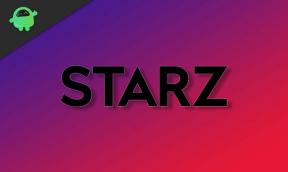Hoe kan ik helaas het bericht herstellen, is de fout op elke Android-telefoon gestopt?
Android Tips En Trucs / / August 05, 2021
Als u een Android-smartphone gebruikt, maken fouten en problemen deel uit van het systeem, aangezien Android een open source en relatief snelst groeiend besturingssysteem ter wereld is, samen met iOS. Er zijn honderden functies als u een Android-smartphone heeft, maar deze heeft zijn eigen problemen van prestatieproblemen, schermflikkering, bevriezing van het scherm, niet-reactievermogen, vertraging, vertraging in aanrakingen en veel meer. In dit bericht bestuderen we een van de prominente fouten, namelijk "Helaas zijn berichten gestopt", wat een vooraf geïnstalleerde app is. Maar hier is de vangst. Hoewel de app is gecrasht vanwege een aantal onderliggende redenen, kan dit wijzen op een serieuzer firmwareprobleem.

Als je hebt geprobeerd de Berichten-app op je telefoon te openen, maar de foutmelding "Helaas zijn berichten is gestopt" werd weergegeven, moet dit op dat moment worden opgelost. Zoals eerder vermeld, kunnen er tientallen redenen zijn die een dergelijke gebeurtenis hebben veroorzaakt, maar aan het eind van de dag moet u het probleem hoe dan ook oplossen. We hebben een aantal problemen samengesteld die gebruikers hebben gezien bij het gebruik van de standaard berichten-app. We hebben ook verschillende methoden uitgeprobeerd en getest die helpen bij het snel oplossen van het probleem zonder dat u een probleem hoeft te bezoeken voor het geval het niet hardware-gerelateerd is.
Inhoudsopgave
-
1 Hoe kan ik helaas het bericht herstellen, is de fout op elke Android-telefoon gestopt?
- 1.1 Forceer Stop Berichten-app
- 1.2 Start het apparaat opnieuw op
- 1.3 Log in op de veilige modus
- 1.4 Wis gegevens en cache van berichten
- 1.5 Veeg de cache-opslag weg
- 1.6 Wis de cachepartitie
- 1.7 Update de app
- 1.8 Gebruik een alternatief
- 1.9 Reset alle instellingen
- 1.10 Voer een fabrieksreset uit
Hoe kan ik helaas het bericht herstellen, is de fout op elke Android-telefoon gestopt?
Laten we een kijkje nemen in de lijst met hoe u het probleem kunt oplossen met de basistips en trucs voor het oplossen van problemen die we hebben de exacte procedure die moet worden gevolgd, zodat u niet hoeft te zoeken naar bijbehorende details op andere website. GetDroidTips zit in de eerste plaats boordevol actie met veel details.
Forceer Stop Berichten-app
Wanneer u op een app-pictogram klikt om het te openen, start het onderliggende proces waar het systeem het vereiste componenten, opslag, services, enz. en dan start de app op en het enige dat nodig is, is in een oogwenk compleet. Maar het is mogelijk dat de app een kleine storing ontwikkelt bij het openen van de app en dit kan leiden tot een app-crash. De eenvoudige manier om er vanaf te komen, is door naar Instellingen> Apps> Berichten te navigeren en op de knop Force Stop te klikken om het volledig te stoppen. Probeer het nu na een paar seconden opnieuw te openen en kijk of het correct werkt of niet.
Start het apparaat opnieuw op
Vergelijkbaar met het terugzetten van fabrieksgegevens, wat de ultieme en krachtige tool is om elke app of firmware-gerelateerd uit te roeien probleem, kan het opnieuw opstarten van het apparaat uw dag redden, omdat dit de meest gebruikte methode is om tijdelijke problemen op te lossen fouten. Als een app is gecrasht, kunnen er honderden redenen achter zijn, waarvan er maar weinig zijn: kleine storingen tijdens het opstarten, onvoldoende middelen, enz. Dus wanneer iemand het apparaat opnieuw opstart, worden alle bronnen die eerder door andere apps en services werden gebruikt, vrij, het cachegeheugen wordt gewist waardoor het systeem efficiënter wordt. Het zorgt er ook voor dat de app die u probeerde te openen maar niet kon openen en functioneert zoals vereist.
Log in op de veilige modus
Veilige modus is een speciale opstartpartitie van elke smartphone of computer waar gebruikers kunnen inloggen om de prestaties te diagnosticeren van het systeem en om de boosdoener te peilen, of in ieder geval het potentiële gedeelte van apps of services die de problemen veroorzaken. Wanneer u zich in de veilige modus bevindt, worden alle apps die u hebt gedownload, uitgeschakeld, samen met andere aanvullende services zoals Bluetooth, infrarood, wifi, enz. Dit creëert een ideale geïsoleerde omgeving voor de gebruikers om te kijken of er ingebouwde apps zijn die vooraf zijn geïnstalleerd op hun systeem problematisch zijn of als de apps van derden die u later hebt gedownload en die vatbaar zijn voor fouten, het problemen.
Bijvoorbeeld als de Berichten-app blijft crashen wanneer u deze opent of als u iets met de app probeert te doen. Het kan zijn vanwege de Berichten-app zelf, een vooraf geïnstalleerde app die ook bekend staat als bloatware. Als de fout nu wordt veroorzaakt door apps van derden, werkt de smartphone redelijk goed in de veilige modus, omdat u weet dat apps van derden zijn uitgeschakeld. Maar hoe kun je de oorzaak van het probleem ontcijferen? Voordat u dat weet, moet u eerst leren opstarten in de veilige modus op uw Android-apparaat. Hier is de procedure -
- Schakel eerst uw smartphone uit met de Aanknop.
- Zodra de telefoon is uitgeschakeld, drukt u nogmaals op de aan / uit-knop om deze opnieuw op te starten.
- Merk op dat zodra bijvoorbeeld het bedrijfslogo op het scherm wordt getoond, HTC gebruikers zullen het HTC logo op het scherm en druk vervolgens op Volume omlaag-knop. [Merk op dat sommige apparaten Volume omhoog knop in deze stap]
- Hier zouden gebruikers van de smartphone ofwel het Veilige modus direct waar u op 'OK' OF het systeem vraagt u mogelijk om te kiezen tussen opties, d.w.z. Veilige modus, Fastboot-modus en normale modus.
- Als je eenmaal in de veilige modus, worden alle apps en services van derden uitgeschakeld.
Nu u met succes bent opgestart in de veilige modus, is het tijd om de oorzaak van het probleem te testen. Om de procedure te vereenvoudigen: als u problemen ondervindt met de Message-app die herhaaldelijk crasht, houd er dan rekening mee dat het een vooraf geïnstalleerde app is en dat deze zich ook in de veilige modus hetzelfde moet gedragen. Als het opnieuw crasht, heb je daar je schuldige. Nu kunt u de onderstaande trucs voor probleemoplossing gebruiken om het probleem op te lossen.
Maar als de app correct werkt, ligt de boosdoener in de apps van derden die om vele redenen vatbaar zijn voor fouten en problemen. Hier moet u deze apps een voor een verwijderen om te controleren of het probleem is verholpen of niet. U kunt de stappen volgen die ik hieronder heb genoemd.
- Ga naar Instellingen> Apps> Gedownload.
- Dit is de volledige lijst met apps die u had gedownload, afgezien van de vooraf geïnstalleerde bloatware.
- Tik op een van deze apps en druk op de ‘Verwijderen ' knop.
- Het systeem zal u vragen om het verwijderen te bevestigen, dus druk op 'OK' of 'Aanvaarden’Zoals gevraagd.
- Controleer nu of de fout zich nog steeds voordoet in de normale modus. Zo ja, dan moet u de procedure herhalen totdat deze is verholpen.
Wis gegevens en cache van berichten
Cache zijn de tijdelijke bestanden die de apps maken en die snellere toegang tot gegevens mogelijk maken wanneer de gebruikers later terugkeren om de service te gebruiken. Maar het is bekend dat cachebestanden ook vaak corrumperen en als het gaat om corrupte cachebestanden op een Android-telefoon, weet je of het een enorme probleem omdat cache een reeks problemen kan veroorzaken, waaronder frequente app-crashes, wat het probleem is dat u mogelijk ondervindt door te vermelden dat u zich hierop bevindt post.
Het cachegeheugen moet dus volledig van het apparaat worden gewist. Er zijn drie methoden om dit te doen, maar we raden u aan om ze alle drie tegelijk te doen wanneer het systeem begint te vertragen of een app abrupt crasht. Het enige probleem is dat het cachegeheugen terugkeert en zich opbouwt, zelfs nadat u het volledig hebt verwijderd. U moet de procedure dus herhalen wanneer uw smartphone zich raar gedraagt.
- Om de cache en gegevens specifiek voor een app te wissen, Berichten voor gevallen moet u naar Instellingen.
- Ga verder naar het Apps sectie en blader naar het Gedownload sectie van apps.
- Zoek de app en klik erop.
- Hier vindt u twee knoppen, d.w.z.. Cache wissen en Verwijder gegevens, dus klik op beide knoppen.
- Start nu de app opnieuw die herhaaldelijk is gecrasht en het probleem moet tot op zekere hoogte worden opgelost. Volg de andere twee methoden in deze lijst om het cachegeheugen volledig uit te wissen.
Veeg de cache-opslag weg
Dit is geen rocket science, aangezien ik al heb uitgelegd dat het cachegeheugen moet worden gewist om grappig gedrag te voorkomen. U moet de gegeven procedure volgen om de cache van de telefoon zelf te verwijderen. Hoewel het geen gegevensverlies veroorzaakt, worden alle standaardinstellingen opnieuw ingesteld.
- U moet doorgaan naar het Instellingen app op je Android-telefoon.
- De volgende is om gebruik te maken van het Opslag keuze.
- Hier berekent het systeem het cachegeheugen dat beschikbaar is op uw telefoon. Zodra het is berekend, tikt u op de Cache-opslag.
- Er verschijnt een dialoogvenster op het scherm waarin de gebruiker wordt gevraagd om het verwijderen van alle cachebestanden te bevestigen.
- Tik op 'OK’Of 'Aanvaarden' knop om het te verwijderen.
Wis de cachepartitie
Nu u zowel de cachebestanden specifiek voor de problematische app als het systeem in zijn geheel hebt gewist, gaat u verder naar de cachepartitie wissen waar alle resterende cachebestanden zich bevinden. Dit proces vereist dat u de onderstaande procedure volgt zonder een stap te missen.
- Het allereerste dat u zou doen, is de telefoon uitschakelen, omdat u hier de herstelmodus moet openen.
- Houd nu ingedrukt Volume omhoog / omlaag en Home en / of Power-knopwaarvoor de combinatie van in te drukken knoppen is gebaseerd op het merk en model smartphone dat u gebruikt. Klik hier om er meer over te weten.
- Zodra het Android-logo verschijnt op het scherm, laat alle toetsen los en laat het systeem zijn taak uitvoeren om in de herstelmodus op te starten.
- Eenmaal in deze modus moet u de procedure volgen zoals vermeld bovenaan het scherm.
- Tik op Volume hoger of lager om te bladeren en druk vervolgens op Aanknop om uw opties te kiezen.
- Je moet naar ‘scrollenwis de cachepartitie’En selecteer vervolgens‘Ja' van de beschikbare optie.
- Het systeem voert het revisieproces uit van het wissen van de cachepartitie en brengt u, als het eenmaal voorbij is, terug naar de herstelmodus.
- Tik op Herstart systeem nu dat zal het systeem herstarten.
Dit is de driedelige procedure waaraan u moet voldoen om het beschikbare cachegeheugen op de telefoon te verwijderen. De effecten van het wissen van het cachegeheugen zijn onmiddellijk, aangezien de smartphone hierdoor efficiënter en sneller wordt dan voorheen. Het helpt de apps ook te presteren en verkleint de kans dat het crasht.
Update de app
Het is mogelijk dat een app bugs ontwikkelt en achterdeur toegang geeft tot virussen, malware en zelfs hackers die via de app proberen binnen te dringen om gevoelige informatie te stelen. Als dat niet het geval is, zijn er bugs die prestatieproblemen veroorzaken, het scherm bevriezen of flikkeren en het niet meer reageren en vaak crashen dan normaal. Dit zijn slechts enkele redenen waarom app-ontwikkelaars hun applicatie bijwerken met de nieuwste beveiligingspatches, functie-updates en oplossingen voor ontdekte bugs. Als je automatisch updaten op je telefoon hebt uitgeschakeld of als de Berichten-app op de een of andere manier verouderd is en niet is bijgewerkt, kan dit een crash veroorzaken. De snelle oplossing is om het eenvoudig bij te werken vanuit de Play Store. Als u een beginner bent op Android of in de war bent, volgt hier de procedure om dit te doen.
- Open het menu op uw telefoon en zoek naar Google Play Store.
- Tik nu op het 3 horizontale balken aan de linkerkant van het scherm en ga dan verder met Mijn apps en games.
- Hier ziet u een lijst met geïnstalleerde apps en alle beschikbare updates dat moet worden gedaan.
- Zoek naar het Berichten app en tik op de updateknop en daar heb je het gedaan.
- Houd er rekening mee dat het bijwerken van de apps die op uw telefoon zijn geïnstalleerd, cruciaal is en moet worden uitgevoerd zodra de updates beschikbaar zijn.
Gebruik een alternatief
Als de Berichten-app nog steeds de foutmelding ‘Helaas bericht is gestopt’ weergeeft en u deze toch moet gebruiken, kunt u beschikbare alternatieven bekijken, zoals de berichten van TrueCaller, enz. Vervolgens kunt u Hangout zelfs gebruiken als de standaard berichten-app die vooraf is geïnstalleerd op alle Android-smartphones. Het is voordelig om alternatieven te bekijken die beschikbaar zijn in de Play Store, omdat de gebruiker hierdoor de controle kan krijgen over welke app hij moet kiezen op basis van de services en functies.
- Om een alternatief te downloaden voor Berichten, ga naar de Google Play Store.
- Typ de trefwoorden zoals ‘Berichten’, ‘Berichten-app’, ‘berichtalternatief’ etc en installeer de app op dezelfde manier als u zou doen met elke andere app.
- Selecteer nu de nieuwe app als standaard waarvoor het dialoogvenster op het scherm verschijnt zodra u de app voor het eerst opent.
Reset alle instellingen
Als een of alle voorgaande methoden niet werken op uw smartphone, wat hoogst onwaarschijnlijk is, kunt u doorgaan met deze methode, u moet echter begrijpen dat alle bestanden en mappen, foto's en video's en alle andere dingen die op uw telefoon zijn opgeslagen, worden verwijderd permanent. Dus als u dit probleem graag wilt oplossen, moet u eerst een back-up maken van alle gegevens die u niet zou verliezen. U kunt alle bestanden op een SD-kaart verplaatsen en vervolgens verwijderen totdat de procedure is voltooid, of u kunt de bestanden naar een externe schijf verplaatsen om deze veilig te bewaren. Nadat u de procedure heeft uitgevoerd, kunt u alle gegevens terug naar uw apparaat verplaatsen zonder zelfs maar een klein beetje gegevens te verliezen.
- Ga nu naar om alle instellingen op uw telefoon te resetten Instellingen en navigeer vervolgens naar Back-up en reset keuze.
- Ga naar de volgende stap Reset knop en tik op Reset instellingen.
- Dit is waar het systeem u zal beoordelen met alle reset-gerelateerde zaken, d.w.z. de soorten bestanden en gegevens die zullen worden geformatteerd, enz.
- Ga nu verder door op de Reset knop en voer het PIN or wachtwoord opgeslagen op uw telefoon.
- Tik ten slotte op Reset of Reset instellingen knop om het proces te starten, dat enkele minuten in beslag zal nemen.
Voer een fabrieksreset uit
Factory data reset of FDR is een geavanceerde versie van de vorige methode waarbij u alle gegevens die op de smartphone zijn opgeslagen, opnieuw instelt. Zoals eerder vermeld, is er een voorwaarde dat u van tevoren een back-up moet maken van de gegevens die u wilt. Laten we nu eens kijken hoe FDR kan worden uitgevoerd met hardwaresleutels en herstelmodus.
- Schakel allereerst de telefoon uit door op de te drukken aanknop voor een paar seconden.
- De volgende stap is om en vast te houden Volume hoger / lager [volgens uw merk en modus] en Home-knop en / of aan / uit-toets [gebaseerd op uw merk en model van het apparaat] en houd het vast totdat er geen Android-logo op het scherm wordt weergegeven.
- Na 30 tot 50 seconden start de telefoon en trilt hij en wordt er een weergegeven Android-logo op het scherm, dat is waar u moet laat de knoppen.
- Nu, op basis van de versie van de herstelmodus die uw telefoon heeft, wordt u gevraagd om op te drukken Volume hoger of lager om te scrollen en voor selectie, Volume omhoog / omlaag of aan / uit-knop. [U kunt de instructies bovenaan het scherm zien].
- Scroll naar de optie die luidt "Gegevens wissen / fabrieksinstellingen herstellen" en selecteert vervolgens "Ja verwijder alle gebruikersdata" wanneer gevraagd op het volgende scherm.
- Hierdoor wordt het resetproces gestart, dat enkele minuten in beslag zal nemen.
- Zodra het is voltooid, kunt u het systeem opnieuw opstarten en de telefoon starten met de oorspronkelijke fabrieksinstellingen, dezelfde die u had toen u het kocht.
Bij GetDroidTips werken we de klok rond om inhoud van de beste kwaliteit te bieden met handleidingen. Ik hoop dat de bovenstaande methoden je hebben geholpen om de foutmelding "Helaas is het bericht is gestopt" op te lossen.